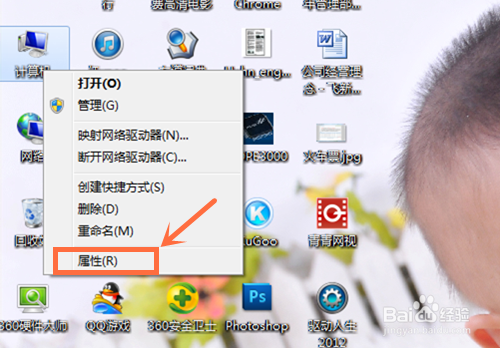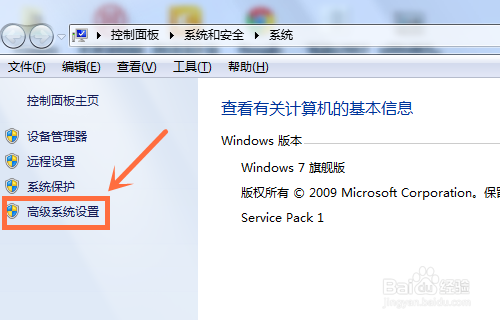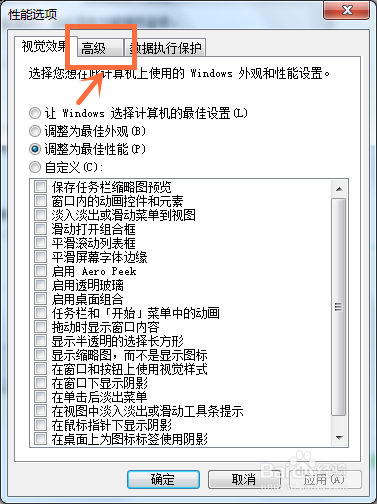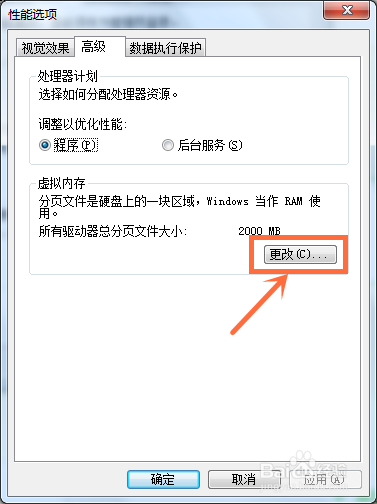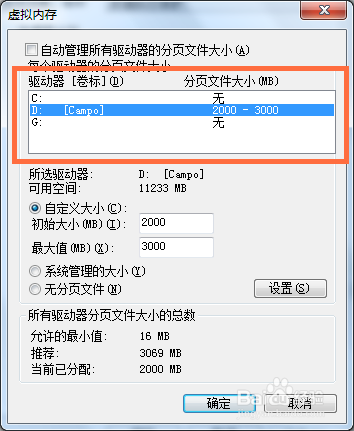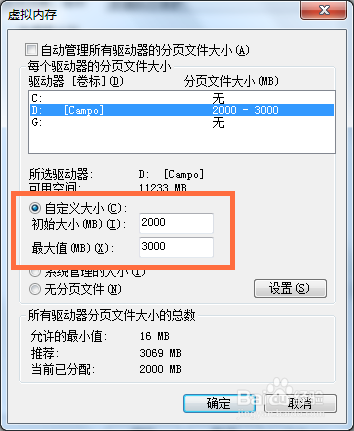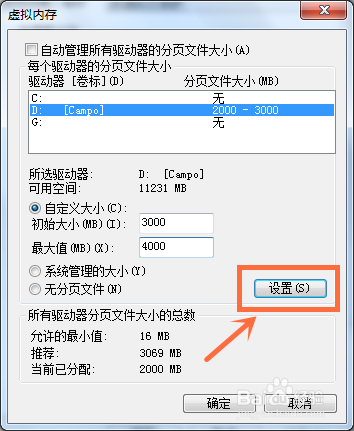Win7怎么设置虚拟内存
Win7怎么设置虚拟内存?给电脑设置适当的虚拟内存,系统将跑得更加流畅。下面小编就给大家谈谈Win7系统怎么设置虚拟内存。
Win7怎么设置虚拟内存?
1、在桌面,用鼠标右键点计算机,然后选择属性,如下图
2、进入后,选择高级系统设置,如下图
3、在弹出的菜单中选择设置,如下图
4、在弹出的菜单中选择高级,如下图
5、在虚拟内存栏目中,选择更改,如下图
6、选择用于分配虚拟内在的盘符,如果C盘空间不是很够,可以选择D盘,E盘等,如果C盘空间够就直接选择C盘就好了。我的电脑C盘空间不是很多,就选择了D盘,如下图
7、选择自定义大小,填上字斤谯噌最小值和最大值,如下图虚拟内存一般比理物内存大一些就好了如果你的电脑有2G内存,虚拟内存可以设为3-5G;如果你的电脑有4G内存,虚拟内存可以设为5-8G;
8、设置完成后,记得先点设置再点确认,不然就不会更改设置的。如下图
9、如果想删除某一个盘的虚拟内存分配,比如已经把虚拟内存设置在D盘,现在把C盘虚拟内存分配删除,选择无分页文件,然后点设置就可以了,如下图
声明:本网站引用、摘录或转载内容仅供网站访问者交流或参考,不代表本站立场,如存在版权或非法内容,请联系站长删除,联系邮箱:site.kefu@qq.com。
阅读量:27
阅读量:44
阅读量:95
阅读量:74
阅读量:82